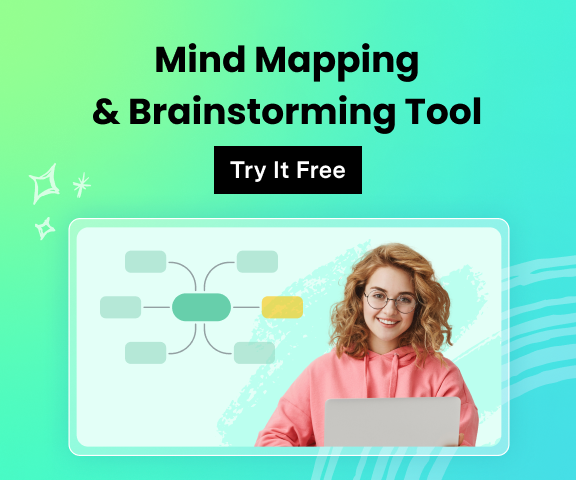Wie erstellt man eine Mind Map in SimpleMind?
Edraw Content-Team
Suchen Sie nach SimpleMind-Alternativen?
EdrawMax und EdrawMind sind Edraw Tools, die kostenlose Vorlagen, Symbole, Cliparts und Symbole anbieten. Schauen Sie sich einen Mindmapping-Leitfaden an und erfahren Sie, wie Sie mit der SimpleMind-Alternative am einfachsten Mindmaps erstellen können. Probieren Sie Edraw noch heute aus!
1. Einführung
Mind Mapping ist ein einzigartiges pädagogisches Tool, das Schülern und Lehrern hilft, verschiedene und komplexe Ideen auf einfache Weise zu brainstormen. Mit Hilfe einer Mindmapping-Software können die Studenten ein Design bearbeiten, indem sie verschiedene Unterthemen hinzufügen, die das Design noch besser veranschaulichen. Auf diese Weise können sich die Schüler auf ein Thema konzentrieren und es im Detail erforschen, bis sie alle erforderlichen Informationen hinzugefügt und einige relevante Verbindungen gefunden haben.
Heutzutage entscheiden sich Studenten und Berufstätige für eine Mindmap-Software, um verschiedene Ideen visuell zu brainstormen. In diesem Artikel stellen wir Ihnen drei verschiedene Methoden zur Erstellung einer Mind Map vor, indem wir SimpleMind-Alternativen wie EdrawMax und EdrawMind vorstellen, die mehr Vorlagen und Symbole bieten und eine bessere Remote-Zusammenarbeit mit ihren jeweiligen Online-Versionen ermöglichen. Bevor wir uns mit der Einfachheit der Erstellung von Mind Maps mit der kostenlosen Mind Map Software befassen, lassen Sie uns zunächst über SimpleMind Mind Maps im Allgemeinen sprechen und lernen, wie Sie eine Mind Map mit den begrenzten Freiform-Layouts von SimpleMind erstellen können.
2. Wie man eine Mind Map in SimpleMind zeichnet
Was ist SimpleMind?
SimpleMind ist eine hilfreiche App, die entwickelt wurde, um den Prozess der Organisation von Ideen und Informationen zu vereinfachen. Mit Hilfe des Autofokus ist es möglich, Ablenkungen auszublenden, was die Vorbereitung von Mind Maps erleichtert.
Schritt 1 Laden Sie SimpleMind herunter:
Rufen Sie die Webseite von SimpleMind auf, um sich über die verfügbaren Tarife für den Zugriff auf die Tools und Funktionen zur Erstellung von Mind Maps zu informieren. Sie können auf einige Funktionen kostenlos zugreifen, aber es gibt auch kostenpflichtige Abonnements, mit denen Sie weitere spannende Funktionen zur Erstellung intuitiver Mind Maps nutzen können. Installieren Sie die App auf Ihrem Gerät und verwenden Sie sie dann zum Zeichnen Ihrer Mind Maps. Sie können SimpleMind aus dem Apple App Store oder dem Google Play Store herunterladen.
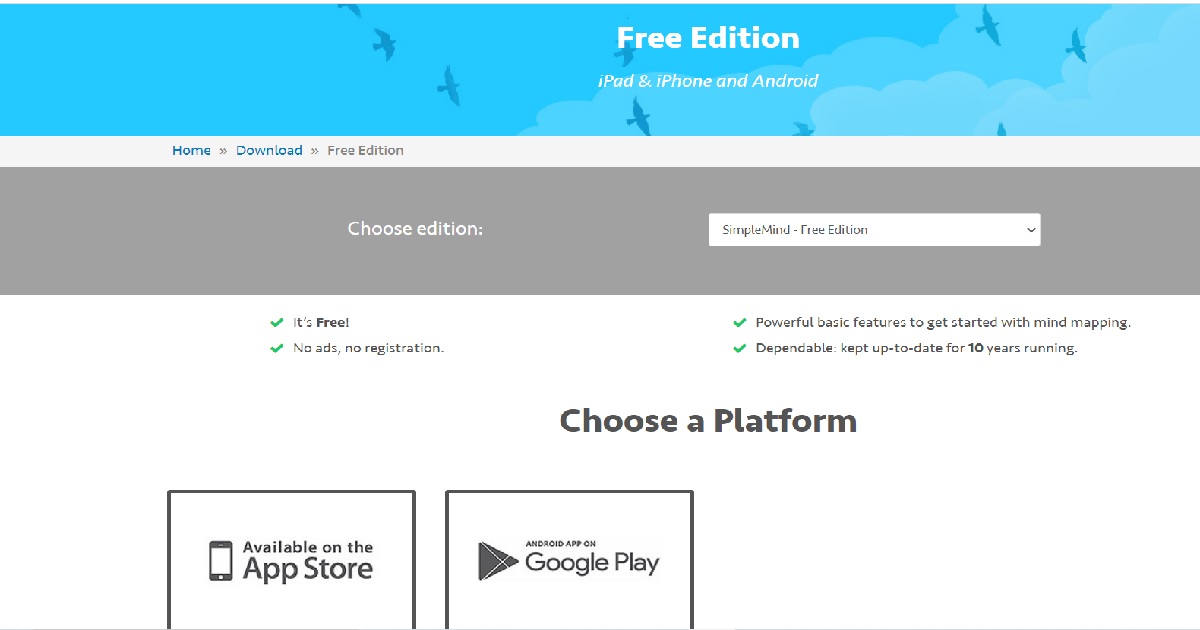
Schritt 2 Rufen Sie den Mind Map Bereich auf:
Die leere Vorlage ist für kreatives Mind Mapping geeignet. Sie können die Mind Map erstellen, indem Sie relevante Punkte rund um ein Kernthema hinzufügen. Die intuitive Eigenschaft von SimpleMind hilft Ihnen bei der Erstellung großartiger Mind Maps.
Schritt 3 Erstellen Sie die Mind Map:
Führen Sie das Thema ein und ordnen Sie Ihre Informationen. Sie können die gesamte Mind Map mit ein paar Klicks umstrukturieren. Verwenden Sie das Auto-Layout für die Erstellung der Mind Map.
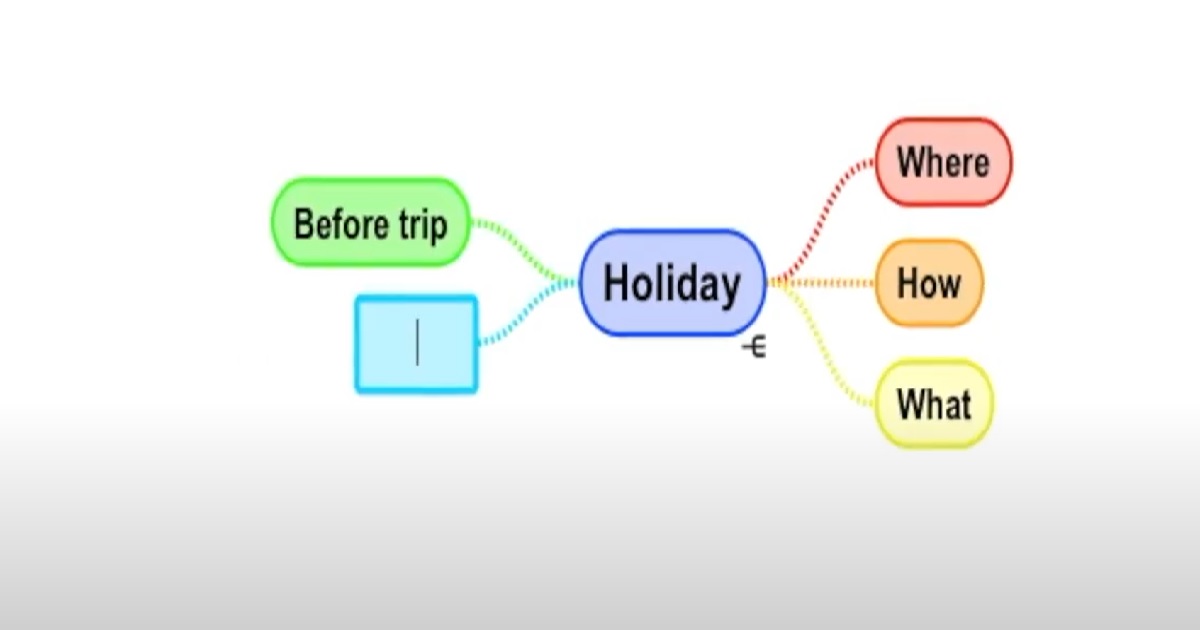
Schritt 4 Verwenden Sie geeignete Tools:
In der kostenlosen oder unbezahlten Version von SimpleMind haben Sie Zugriff auf 15 verschiedene Stilvorlagen für die Erstellung Ihrer Mind Map. Die Pro-Version bietet fünf weitere Layouts. Verwenden Sie Bilder, Symbole, Kontrollkästchen und Links in der erworbenen Pro-Version. Es gibt auch die Möglichkeit der vollständigen Anpassung, bei der Sie Ihre eigenen Stilvorlagen erstellen können. Es stehen weitere Tools zur Verfügung, mit denen Sie die Stildetails wie Rahmen, Farbe und Linien anpassen können.
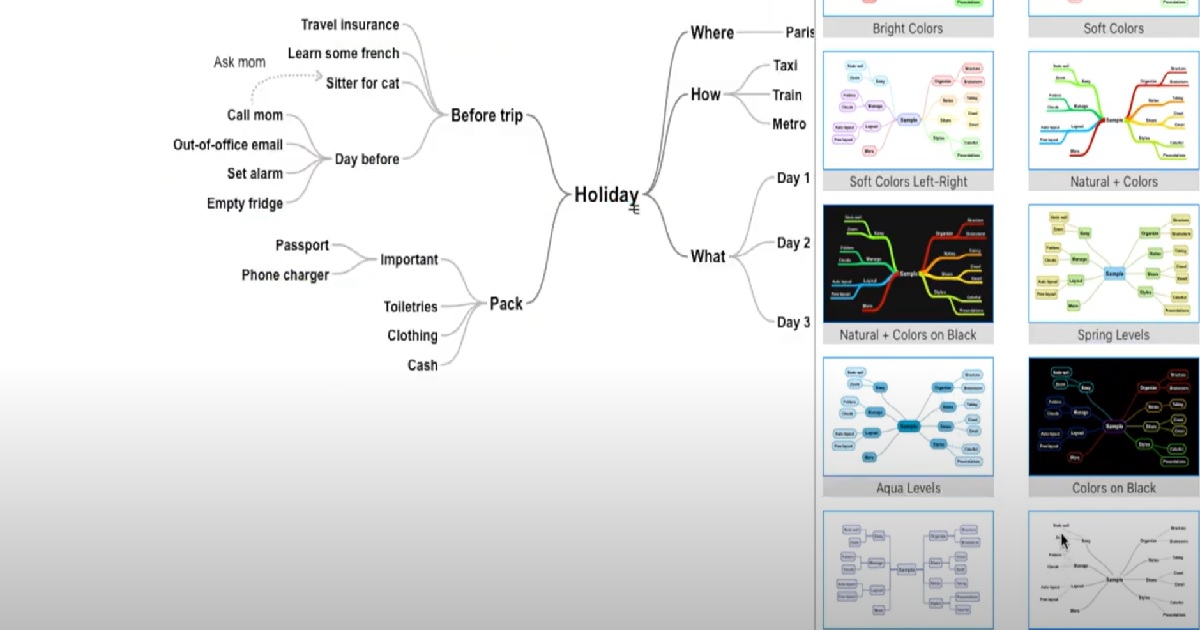
Schritt 5 Laden Sie die Mind Map herunter oder teilen Sie sie:
In der kostenlosen App können Sie Ihre Mind Map nicht teilen, aber wenn Sie die Pro-Version wählen, können Sie Ihre Mind Map als PDF-Dokument teilen. Sie haben auch die Möglichkeit, Ihre Mind Map mit Google Drive oder DropBox zu synchronisieren. Es gibt auch eine Testversion von SimpleMind, die Sie 30 Tage lang nutzen können. Sie enthält alle Pro-Funktionen der App.
- SimpleMind herunterladen.
- Rufen Sie den Mind Map Bereich auf.
- Erstellen Sie die Mind Map.
- Verwenden Sie geeignete Tools.
- Laden Sie die Mind Map herunter oder teilen Sie sie.
3. Wie man eine Mind Map in EdrawMind zeichnet?
EdrawMind ist eine leistungsstarke Mindmapping-Software. Hier haben wir einige grundlegende Schritte aufgeführt, die Sie bei der Arbeit an Ihren Mind Maps beachten sollten.
Schritt 1 Start:
Der erste Schritt zur Erstellung einer Mind Map mit EdrawMind ist das Herunterladen und Installieren von EdrawMind auf Ihrem System. Sobald Sie das Tool gestartet haben, sollten Sie sich mit Ihrer registrierten E-Mail-Adresse anmelden. Wenn Sie vorhaben, aus der Ferne mit Ihrem Team zusammenzuarbeiten, besuchen Sie EdrawMind Online und melden Sie sich mit Ihrer E-Mail-Adresse an. Auf diese Weise können Sie auf die Dateien zugreifen, die Sie in Ihrer persönlichen Cloud gespeichert haben.
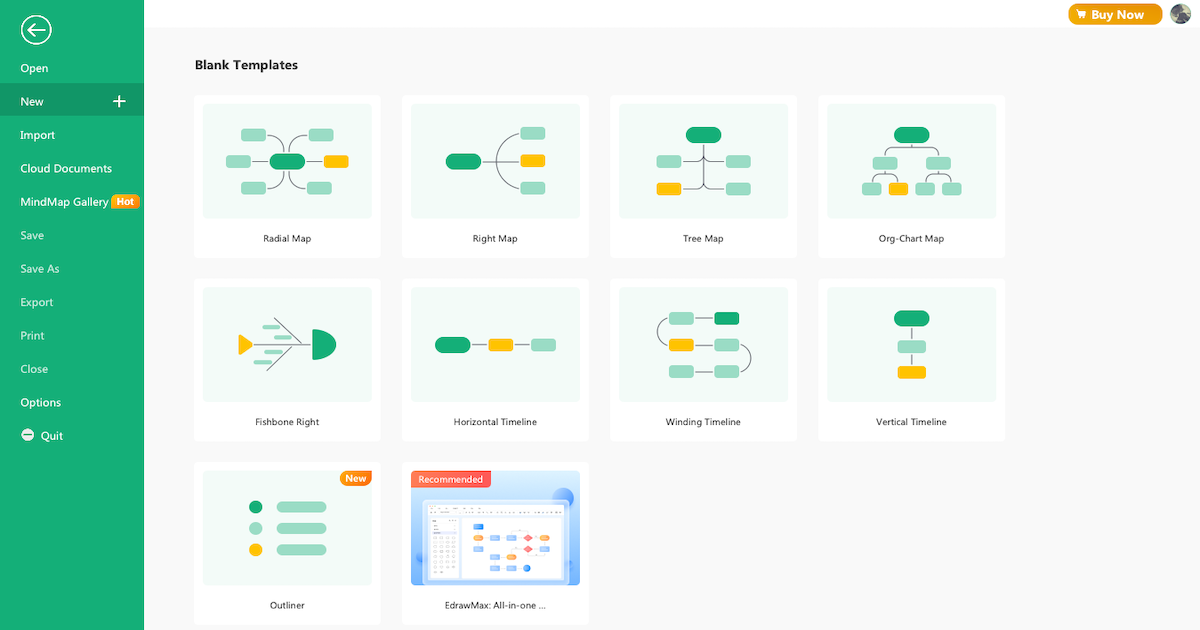
Schritt 2 Skizze:
Auf der Startseite von EdrawMind werden Ihnen "Blanko-Vorlagen" und "Lokale Beispiele" angezeigt. Sehen Sie sich diese Skizzen an oder klicken Sie im linken Bereich auf "Neu", um eine Mind Map von Grund auf zu erstellen. Im Gegensatz zu SimpleMind bietet EdrawMind über 700 gestaltete Cliparts, die bei der Erstellung von Mind Maps helfen. Sobald Sie sich auf der Arbeitsfläche befinden, können Sie "Tab + Enter" drücken, um verschiedene Unterthemen hinzuzufügen.
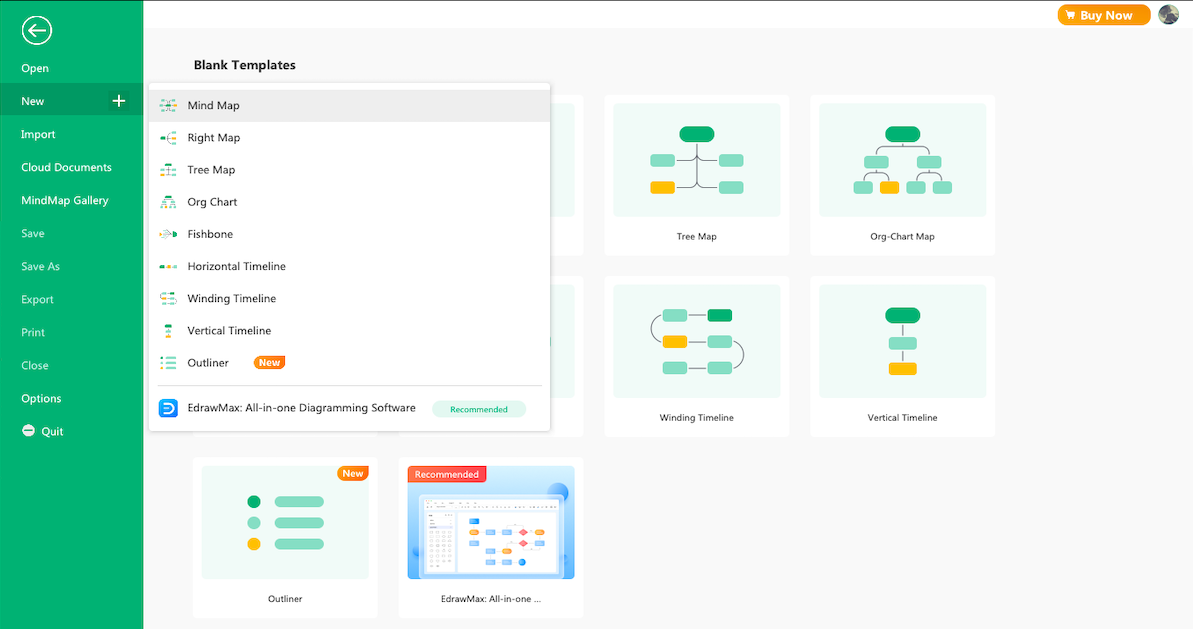
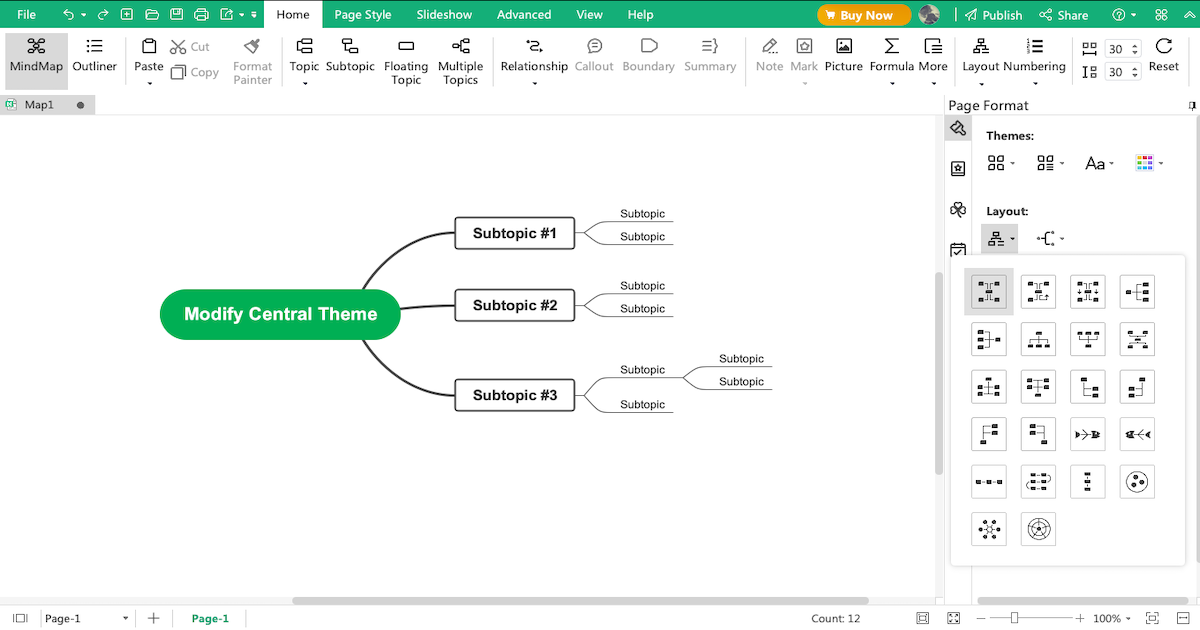
Schritt 3 Vorlagen-Community:
Die "MindMap-Galerie" von EdrawMind enthält über 5.000 MindMap-Vorlagen, mit denen Sie wunderbare MindMaps für verschiedene Zwecke erstellen können, z.B. für die Bereiche Gesundheit, Wissenschaft, Wirtschaft, Projektmanagement und mehr. Gehen Sie zur "MindMap-Galerie" und sehen Sie sich die von Benutzern erstellten Vorlagen an und duplizieren Sie den Inhalt entsprechend Ihren Mind Map-Anforderungen.
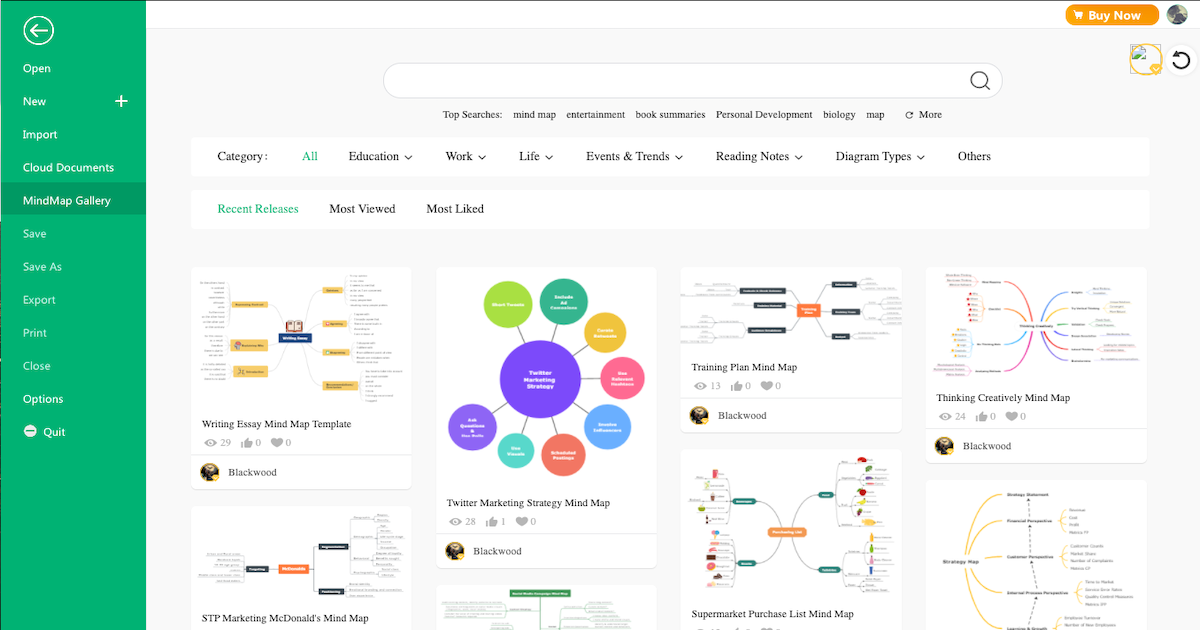
Schritt 4 Zusammenarbeiten:
EdrawMind verfügt über eine erstklassige Remote-Zusammenarbeit mit Ihrem Team. Als registrierter Benutzer können Sie Ihre Mind Maps als Brainstorming, Präsentation, Gantt-Diagramm und Gliederung betrachten. Wenn Sie EdrawMind Online ausprobieren, können Sie trotzdem auf all diese Offline-Funktionen zugreifen, um effektiv mit Ihrem Team zu arbeiten.
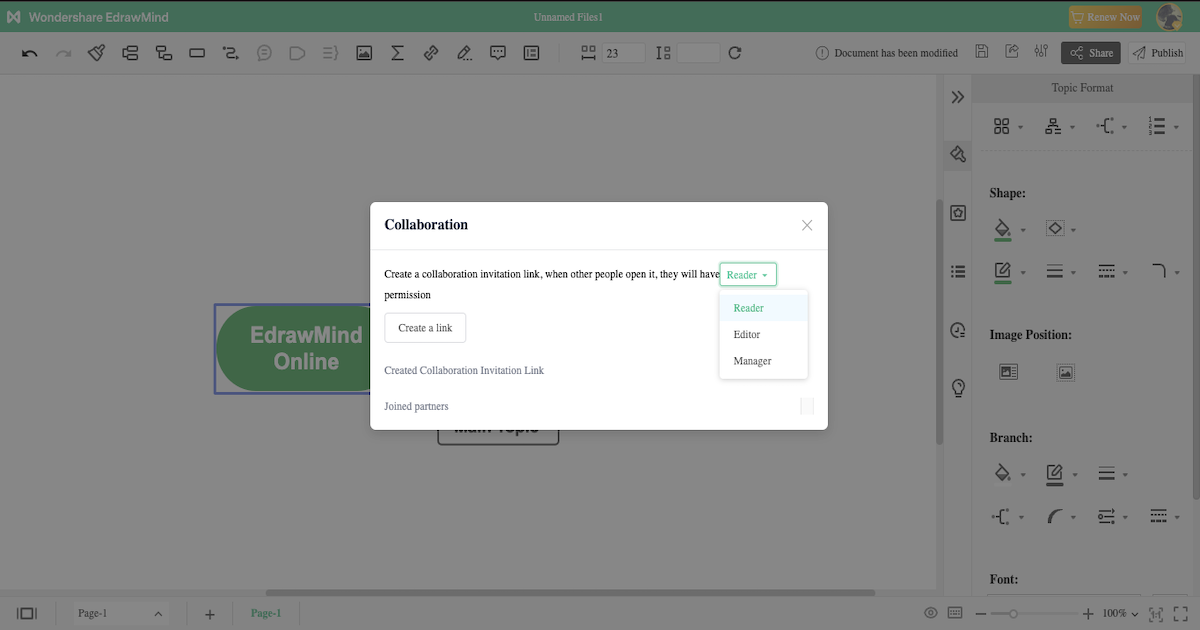
Schritt 5 Exportieren & Teilen:
Nachdem Sie Ihre Mind Map entsprechend Ihren Anforderungen fertiggestellt haben, können Sie sie in verschiedene Formate exportieren, z.B. Grafik, HTML, SVG, MindManager und mehr. Sie können sogar die integrierte Freigabeoption verwenden, um Ihre Mind Map auf sozialen Medienplattformen wie Facebook, Pinterest, Twitter und Line zu teilen.
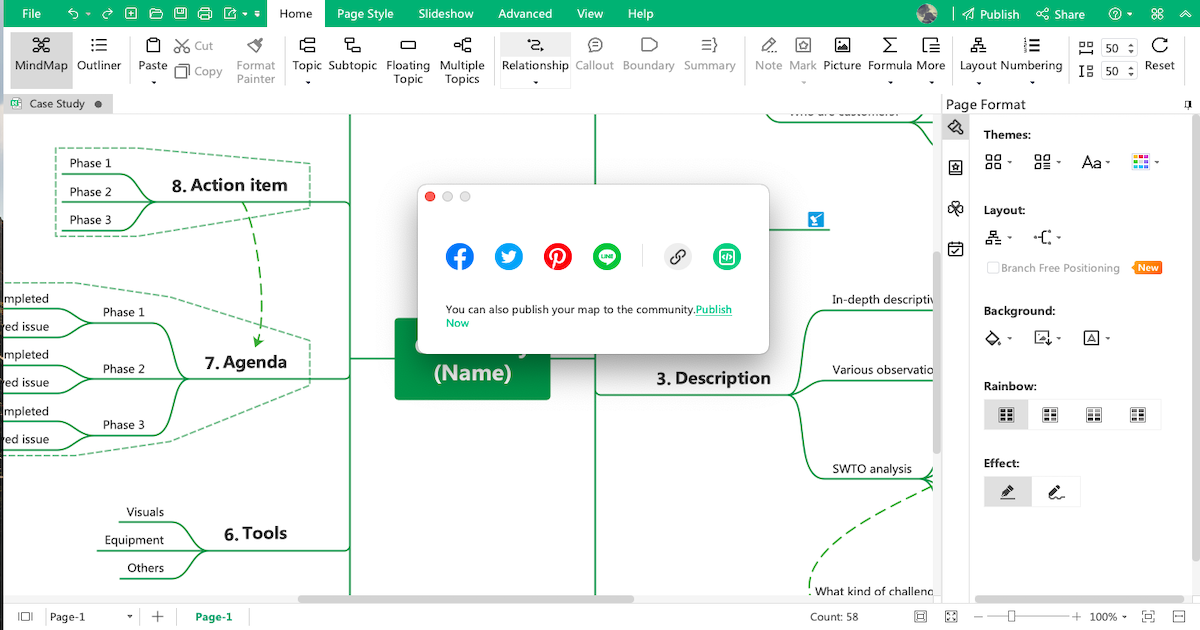
- EdrawMind öffnen
- Skizzen prüfen
- Nutzen Sie Vorlagen aus der Community
- Mit dem Team zusammenarbeiten
- Exportieren & Teilen
4. Wie zeichnet man eine Mind Map in EdrawMax?
EdrawMax ist eine Alternative zu SimpleMind, da es mehr Elemente, Diagrammoptionen, Vorlagen, Symbole und mehr bietet. In diesem Abschnitt führen wir Sie durch einige der grundlegenden Schritte, die Sie unternehmen müssen, um mit EdrawMax Mind Maps für Ihren akademischen oder beruflichen Gebrauch zu erstellen.
Schritt 1 Start:
Der erste Schritt, den Sie tun müssen, um eine Mind Map in EdrawMax zu erstellen, ist das Herunterladen der Software für das Betriebssystem Ihres Computers. Sie können sich auch die Online-Version dieses Tools ansehen, wenn Sie auf die in Ihrer Cloud gespeicherten Dateien zugreifen möchten.
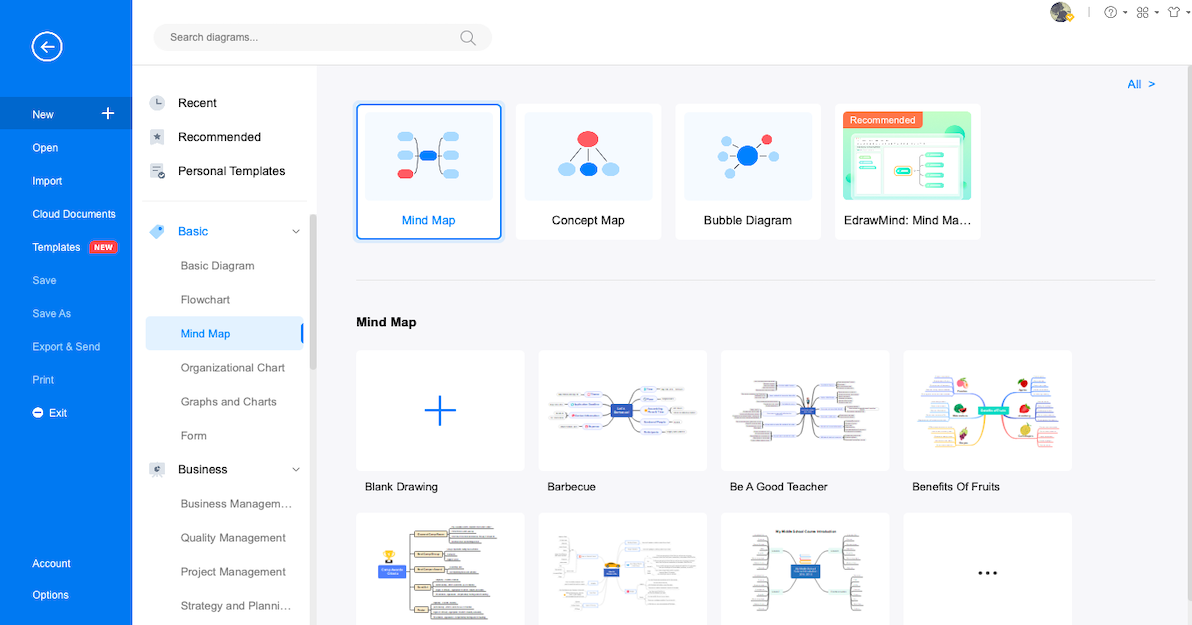
Schritt 2 Skizze:
Nachdem Sie das Tool gestartet haben, sehen Sie in der Mitte "Empfohlene" Diagrammtypen und auf der linken Seite 280+ Diagramme, die nach Kategorien geordnet sind. Suchen Sie entweder in der Suchleiste nach "Mind Map" oder gehen Sie im Diagrammtyp "Basic" auf "Mind Map" und klicken Sie auf "+", um direkt zur Arbeitsfläche von EdrawMax zu gelangen. Hier können Sie mit der Erstellung der Mind Map von Grund auf beginnen, indem Sie den Inhalt des Standard-Mindmap-Layouts ändern.
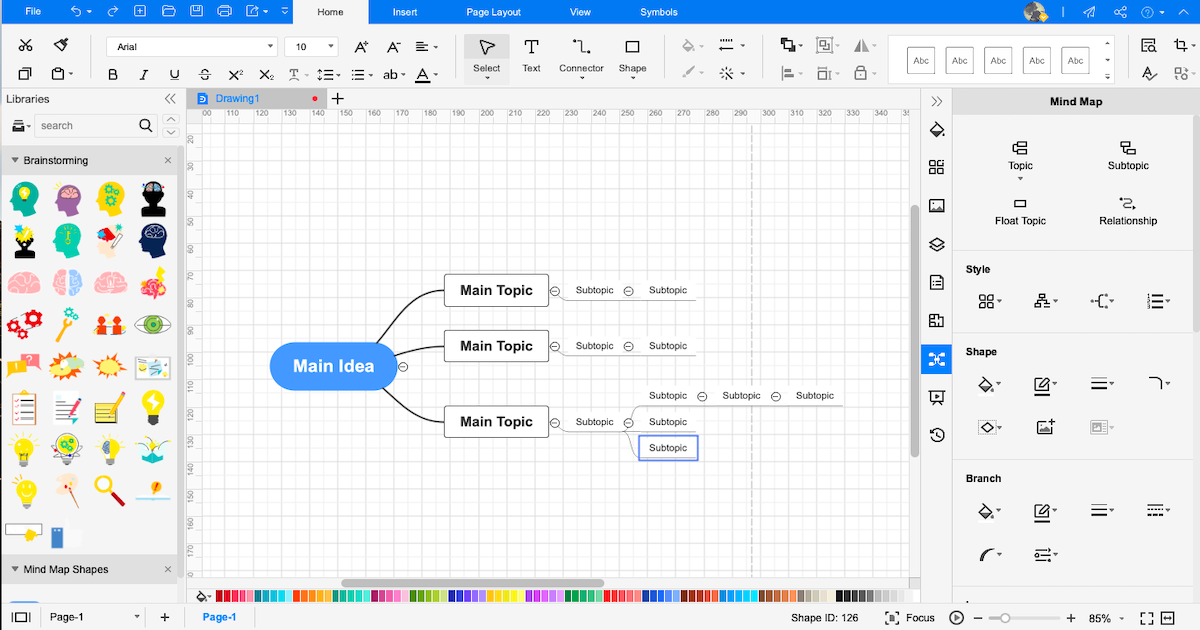
Schritt 3 Vorlagen-Community:
EdrawMax verfügt über eine große Vorlagen-Community mit mehr als 10.000 von Benutzern erstellten Vorlagen. Als registrierter Benutzer können Sie diese Vorlagen vervielfältigen und sogar Ihre Mind Map in dieser Vorlagengemeinschaft veröffentlichen, um andere zu inspirieren.
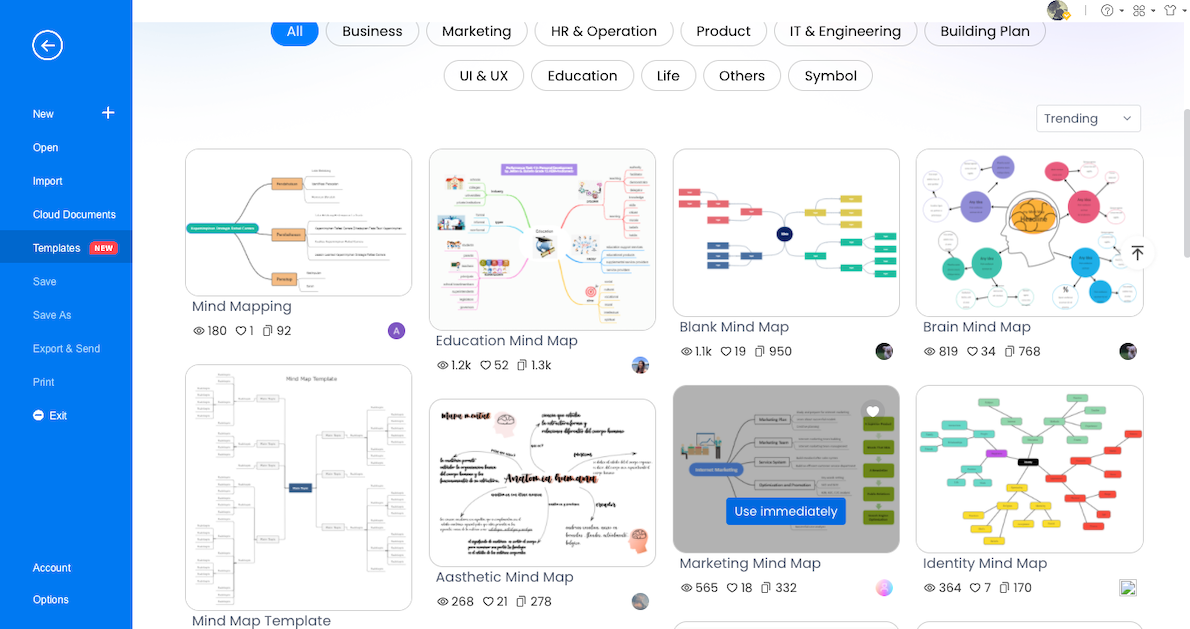
Schritt 4 Symbole:
EdrawMax verfügt über mehr als 26.000 Symbole, die Ihnen helfen, die Mind Maps auf die bestmögliche Weise zu visualisieren. Wenn Sie mit dieser SimpleMind-Alternative arbeiten, können Sie sich diese vektorfähigen Symbole ansehen und sie bei Bedarf hinzufügen. Mit dieser Mind Map Software können Sie auch vektorfähige Symbole erstellen, die Sie in Ihren Diagrammen verwenden können.
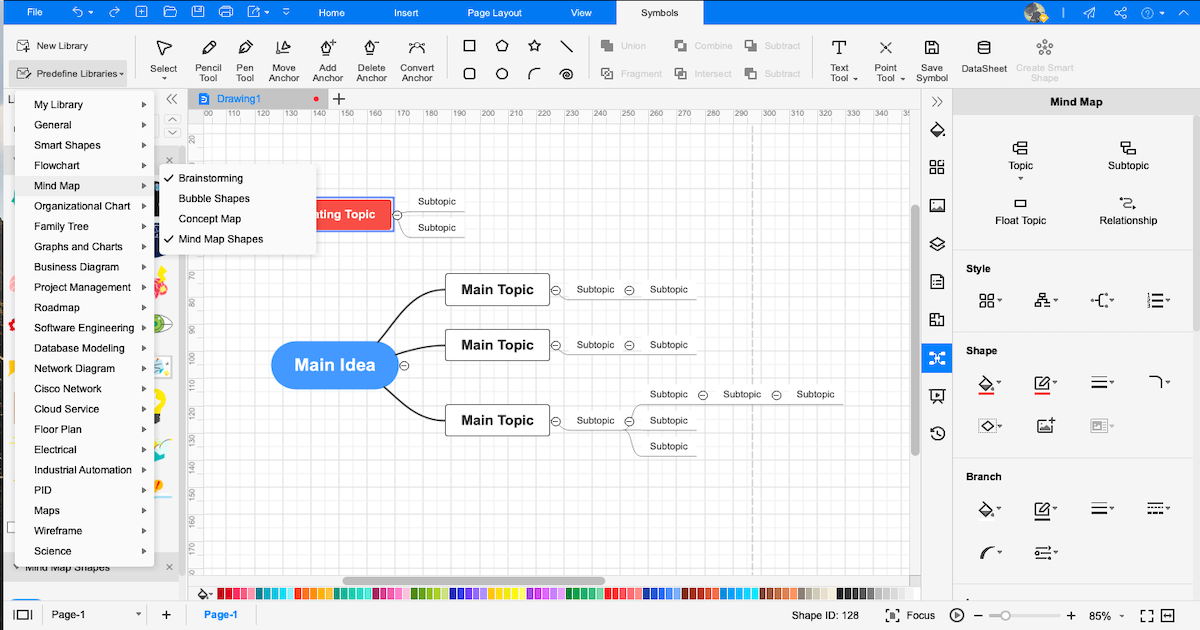
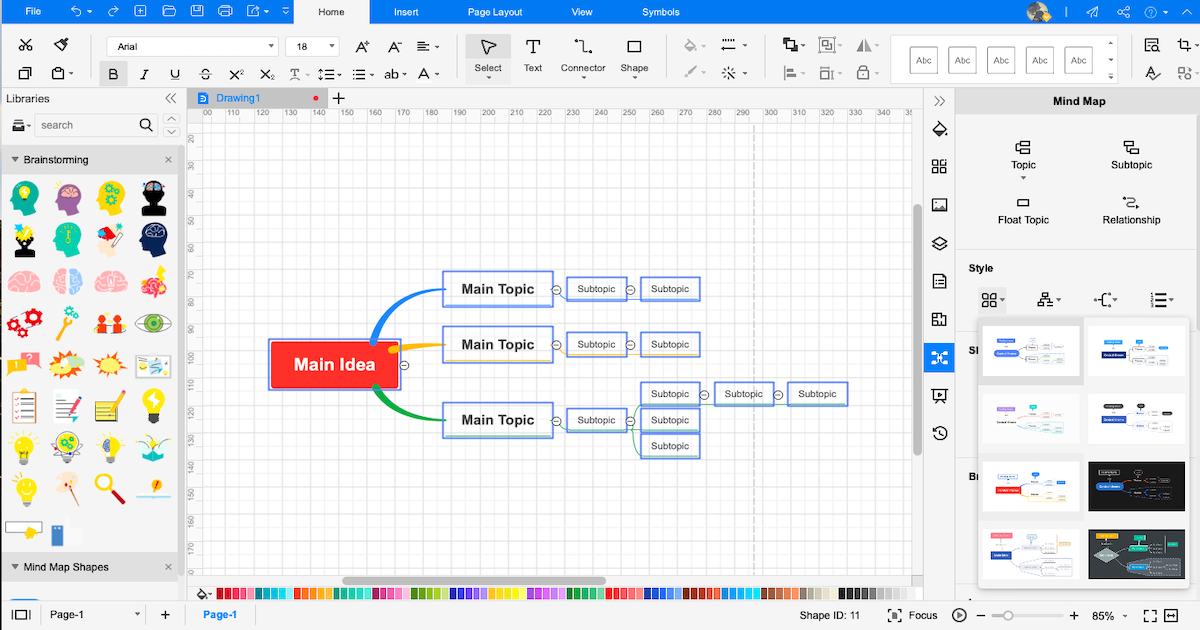
Schritt 5 Exportieren & Teilen:
Wenn Sie mit der Erstellung der Mind Map fertig sind, können Sie sie in verschiedene Formate exportieren, z.B. Visio, JPEG, PNG, HTML, PDF, Office und mehr. Sie können Ihre Mind Map auch mit einem Mausklick per E-Mail versenden. Gleichzeitig können Sie Ihre Mind Map auf verschiedenen Social Media-Plattformen wie Facebook, Twitter, Pinterest und Line teilen.
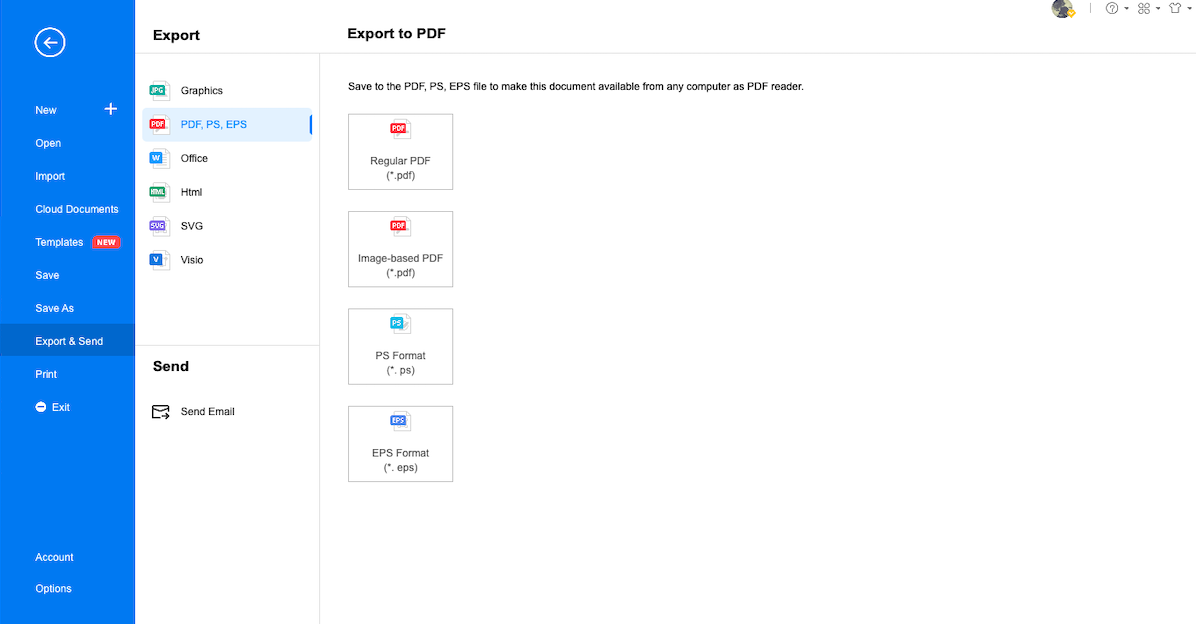
- EdrawMax öffnen
- Skizzen prüfen
- Nutzen Sie die von Benutzern erstellten Vorlagen aus der Community
- Wählen Sie vektorfähige Symbole
- Exportieren & Teilen
5. Edraw vs. SimpleMind
Nachdem Sie nun die drei verschiedenen Möglichkeiten zur Erstellung einer Mind Map kennengelernt haben, möchten wir Ihnen helfen zu verstehen, warum Edraw zu den besten SimpleMind-Alternativen zählt. Obwohl es sich bei all diesen drei Tools um Diagramm-Tools handelt, unterscheiden sie sich in einem Kernbereich, den wir in der folgenden Tabelle aufgeführt haben.
|
Faktoren |
SimpleMind |
EdrawMind |
EdrawMax |
|---|---|---|---|
|
OS-Kompatibilität |
|||
|
Windows |
(der Benutzer muss ein Upgrade auf SimpleMind Pro durchführen, um Zugang zur Windows-Edition zu erhalten) |
|
|
|
Linux |
|
|
|
|
MacBook |
(der Benutzer muss ein Upgrade auf SimpleMind Pro durchführen, um Zugang zur Windows-Edition zu erhalten) |
|
|
|
Android |
|
|
|
|
iOS |
|
|
|
|
Web |
|
|
|
|
Sprachkompatibilität |
|||
|
Englisch |
|
|
|
|
Französisch |
|
|
|
|
Deutsch |
|
|
|
|
Japanisch |
|
|
|
|
Chinesisch |
(aber nicht auf Android) |
|
|
|
Mind Mapping Funktionen |
|||
|
Schwebende Themen hinzufügen |
|
|
|
|
Nummerierung hinzufügen |
|
|
|
|
Formen bearbeiten |
|
|
|
|
Verfügbare Formen |
Verwenden Sie eine der über 15 Stilvorlagen |
30 |
8 |
|
Zweige bearbeiten |
|
|
|
|
Hintergrundfarbe ändern |
|
|
|
|
Hintergrundbild ändern |
|
|
|
|
Regenbogenstil anwenden |
|
|
|
|
Handgezeichneten Stil anwenden |
|
|
|
|
Gliederungsansicht anwenden |
|
|
|
|
Mind Mapping-Designs |
|
33 |
10 |
|
Layout-Typen |
17 Layouts - 5 zusätzliche Layouts in der SimpleMind Pro-Version |
22 |
7 |
|
Verbindungsstile |
|
10 |
6 |
|
Eingebaute Vorlagen |
|
|
1.500+ |
|
Vorlagen Community |
|
KOSTENLOS |
KOSTENLOS |
|
Zusätzliche Mind Mapping Funktionen |
|||
|
Hauptidee |
1 |
Unbegrenzt |
Unbegrenzt |
|
Callouts |
|
|
|
|
Grenzen |
|
|
|
|
Zusammenfassungen |
|
|
|
|
Tags |
|
|
|
|
Tabellen |
|
|
|
|
QR Codes |
|
|
|
|
Vektor Text |
|
|
|
|
Markierungen |
(Symbole, Stock, Emojis und eigene Symbole sind nur in SimpleMind Pro verfügbar) |
|
|
|
Cliparts |
(Symbole, Stock, Emojis und eigene Symbole sind nur in SimpleMind Pro verfügbar) |
700+ |
500+ |
|
Bilder |
(Medien und Dokumente nur in SimpleMind Pro hinzufügen) |
Sie können Bilder direkt aus dem System importieren. |
Sie können Bilder direkt aus dem System importieren. |
|
Hyperlinks |
(Das Hinzufügen von Links zu Dokumenten und Webseiten ist in SimpleMind Pro erlaubt) |
|
|
|
Anhänge |
(Das Hinzufügen von Links zu Dokumenten und Webseiten ist in SimpleMind Pro erlaubt) |
|
|
|
Hinweise |
(In SimpleMind Pro ist es möglich, Notizen hinzuzufügen, ohne Ihre Mind Map zu überladen) |
|
|
|
Kommentare |
|
|
|
|
Beziehungen |
Die Verbindung zwischen zwei Themen mit einem Querverweis ist in SimpleMind Pro verfügbar |
|
|
|
Datei-Import-Formate |
|||
|
MindManager |
|
|
|
|
XMind |
|
|
|
|
MS Visio |
|
|
|
|
SVG |
|
|
|
|
EdrawMax |
|
|
|
|
Datei-Exportformate |
|||
|
Grafiken |
(nur in SimpleMind Pro erlaubt) |
|
|
|
|
(nur in SimpleMind Pro erlaubt) |
|
|
|
Office |
|
|
|
|
HTML |
|
|
|
|
SVG |
|
|
|
|
MS Visio |
|
|
|
|
CSV |
|
|
|
|
Andere Formate |
- |
Export in BMP, DIB, PS, EPS, MMAP |
Export in HTML, VSDX, BMP, DIB, PS, EPS, MMAP |
|
Ansichtsoption |
|||
|
Brainstorming |
|
|
|
|
Gantt Diagramm |
|
|
|
|
Gliederung |
|
|
|
|
Präsentation |
|
|
|
|
Gesamtvergleich |
|||
|
Benutzerdefinierte Vorlage erstellen |
Ja, aber nur mit der Pro-Version. |
|
|
|
Anzahl von Diagrammen |
Kann nur Mind Maps erstellen |
9+ |
280+ |
|
Datei-Verschlüsselung |
Passwortschutz ist in SimpleMind Pro verfügbar |
Die Dateiübertragungen sind mit der höchsten Stufe der SSL-Verschlüsselung gesichert |
Die Dateiübertragungen sind mit der höchsten Stufe der SSL-Verschlüsselung gesichert |
|
Cloud-Speicher |
Cloud Sharing ist in SimpleMind Pro verfügbar |
10 GB für den Lifetime Tarif |
10 GB für den Lifetime Tarif |
|
Benutzeroberfläche |
Nicht benutzerfreundlich |
Benutzerfreundlich |
Benutzerfreundlich |
|
Zusammenarbeit |
Benutzer können einen gemeinsamen Cloud-Ordner in SimpleMind Pro verwenden |
|
|
|
Preisspanne |
|||
|
Testversion |
30-Tage-Testversion |
Wichtige Funktionen, die Sie in der kostenlosen Version erhalten: Formatierung von Formen und Zweigen. Wechseln zur Gliederungsansicht. Ändern des Verbindungsstils |
30-Tage-Testversion zur Nutzung der Funktionen von EdrawMax |
|
Premium für Einzelpersonen |
24,99 € einmaliger Kauf für ein Gerät |
€55/Jahr,€129/Dauerlizenz |
€95/Jahr,€229/Dauerlizenz |
|
Premium für Teams |
94,95 € für 10 Benutzer für ein Betriebssystem |
€79/Benutzer/Jahr |
€119/Benutzer/Jahr |
Sehen Sie sich den detaillierten Vergleich zwischen SimpleMind und Edraw an, wenn es um die Erstellung von Mind Maps geht.
Zeichnen Sie eine Mind Map in SimpleMind
-
Nicht verfügbar für Desktop-Benutzer.
-
Kann nur eine Hauptidee haben
-
Keine Mind Map Designs
-
Keine Symbole, Zeichen oder Cliparts
-
Kein Gliederungsmodus
-
Kann nur Mind Maps erstellen
-
Begrenzte Exportmöglichkeiten
Zeichnen einer Mind Map in Edraw
-
Edraw ist für Windows, macOS, Linux, Android, iOS und das Web verfügbar.
-
UNBEGRENZTE Hauptideen sind möglich
-
33+ Mind Map Designs verfügbar
-
700+ Cliparts
-
Mit Gliederungsmodus
-
Über 280 Diagramme erstellen
-
Kann Dateien in mehreren Formaten exportieren
6. Kostenlose Mind Map Software
Nachdem Sie nun den ausführlichen Vergleich zwischen Edraw und SimpleMind gesehen haben, lassen Sie uns auf die Funktionen eingehen, die wir hier besprochen haben.
Wie im obigen Abschnitt beschrieben, ist EdrawMind eine großartige SimpleMind-Alternative mit vielen Funktionen. Darüber hinaus ist es immer ratsam, eine kostenlose Mind Map Software zu verwenden, anstatt mit Stift und Papier zu arbeiten. Einige der großartigen Funktionen dieser kostenlosen Mind Map Software sind:
- Mit EdrawMind können Sie ganz einfach mehrere fließende Themen erstellen, um sicherzustellen, dass Sie alles, was mit einem bestimmten Thema zusammenhängt, im Detail abdecken. Mit dieser kostenlosen Mindmap-Software können Sie ganz einfach eine Beziehung zwischen verschiedenen schwebenden Themen herstellen.
- Im Gegensatz zu anderen Mind Map Tools, bei denen Sie die Formen nur begrenzt ändern können, können Sie mit EdrawMind die Mind Maps in vollem Umfang anpassen.
- Diese kostenlose Mindmap-Software enthält mehr als 30 Designs, die sowohl für Anfänger als auch für Profis eine gute Quelle darstellen.
- Mit der Struktur und den Layouts von EdrawMind können Sie ohne viel Aufwand eine Mind Map erstellen.
- Diese kostenlose Mind Map Software enthält mehrere Online-Ressourcen, Video-Tutorials, vollständige Anleitungen zu verschiedenen Mind Maps und vieles mehr. Es macht die Erstellung von Diagrammen für diejenigen, die gerade erst anfangen, sehr einfach.
- EdrawMind bietet 19 verschiedene Layout-Typen, damit sich Ihre Mind Map von anderen abhebt.
Da wir einige der erstaunlichen Funktionen von EdrawMind gesehen haben, möchten wir Ihnen helfen zu verstehen, warum EdrawMax als das All-in-One Tool für Diagramme bezeichnet wird. Mit dieser kostenlosen Mindmap-Software können Sie wunderbare Mindmaps erstellen und müssen nicht mehr zu Stift und Papier greifen. Einige der verblüffenden Funktionen von EdrawMax sind:
- Zusätzlich zu den Mind Maps können Sie in EdrawMax über 280 Diagramme erstellen, darunter Organigramme, Flussdiagramme, wissenschaftliche Diagramme, Geschäftsdiagramme, Bildungsdiagramme und vieles mehr.
- Diese kostenlose Mindmap-Software bietet eine sehr intuitive Oberfläche zum Zeigen und Klicken für alle Diagramme, die es Anfängern extrem leicht macht, ihre erste Mindmap kostenlos zu erstellen.
- Mit EdrawMax können Sie ganz einfach verschiedene Szenarien layouten und um sie herum arbeiten, um professionell aussehende Diagramme zu erstellen.
- Die Benutzeroberfläche von EdrawMax ist MS Word sehr ähnlich, so dass Sie sich bei der Erstellung von Mindmaps und anderen Diagrammen sofort zu Hause fühlen.
- Im Gegensatz zu anderen Diagramm-Tools, die Kompatibilitätsprobleme haben, gibt es EdrawMax für Windows, macOS, Linux und das Web.
- Mit verschiedenen Funktionen ist diese kostenlose Mind Map Software ein hervorragendes Visualisierungstool, das bei der Arbeit an verschiedenen Mind Maps sehr nützlich ist.
7. Wichtigste Erkenntnisse
Mind Mapping ist für Studenten und Berufstätige sehr nützlich, wenn sie an komplexen Ideen und Theorien arbeiten müssen. Dazu benötigen sie die Hilfe von Mind Map Tools, die viele Funktionen bieten. Auch wenn die SimpleMind Mind Map ein intuitives Mind Mapping bietet, macht der Mangel an Funktionen in der kostenlosen Version es den Studenten schwer, sie zu benutzen. Wie wir im detaillierten Vergleich gesehen haben, hat SimpleMind in mehreren Bereichen Defizite, wenn es um die Erstellung von Mindmaps für Bildungs- und Geschäftszwecke geht.
Anstatt Zeit mit solchen Tools zu verbringen, empfehlen wir Ihnen Edraw, das zwei kostenlose Mindmap-Programme enthält. Einerseits verfügt EdrawMax über eine große Auswahl an Vorlagen, mit denen Sie über 280 Diagramme erstellen können und mit vektorfähigen Symbolen können Sie Ihre Diagramme, einschließlich Mind Maps, optimal visualisieren. EdrawMind hingegen ist eine leistungsstarke Mindmapping-Software, die verschiedene Strukturen, Designs, Layouts und Cliparts bietet, um höchst intuitive Mindmaps zu erstellen. Mit den vier integrierten Anzeigeoptionen können Sie die Gliederung überprüfen, die Mind Map präsentieren, im Gantt-Diagramm-Modus darauf zugreifen und ein Brainstorming mit den Vorschlägen auf der Arbeitsfläche durchführen. Probieren Sie EdrawMind Online aus, wenn Sie eine leistungsstarke Echtzeit-Zusammenarbeit mit Ihrem Team planen, die es Ihnen ermöglicht, Ihre Mind Maps von überall aus zu verwalten.